
手机上电话号码怎么复制到卡上 怎样把手机里的电话号码转移到SIM卡中
发布时间:2024-04-10 09:43:25 来源:丰图软件园
在日常生活中,我们经常需要在不同的手机设备之间传输联系人信息,一种常见的情况是将手机上存储的联系人电话号码复制到SIM卡中,以便在更换手机或备份联系人信息时使用。许多人可能不清楚如何在手机上复制电话号码到SIM卡上,或者将手机中的联系人信息转移到SIM卡中。在本文中我们将介绍一些简单的方法来实现这一目标,帮助您更好地管理您的联系人信息。
怎样把手机里的电话号码转移到SIM卡中
方法如下:
1.首先把手机SIM卡插好,打开手机主界面,在主界面中找了“联系人”或是“通讯录”这个图标,点击进入。
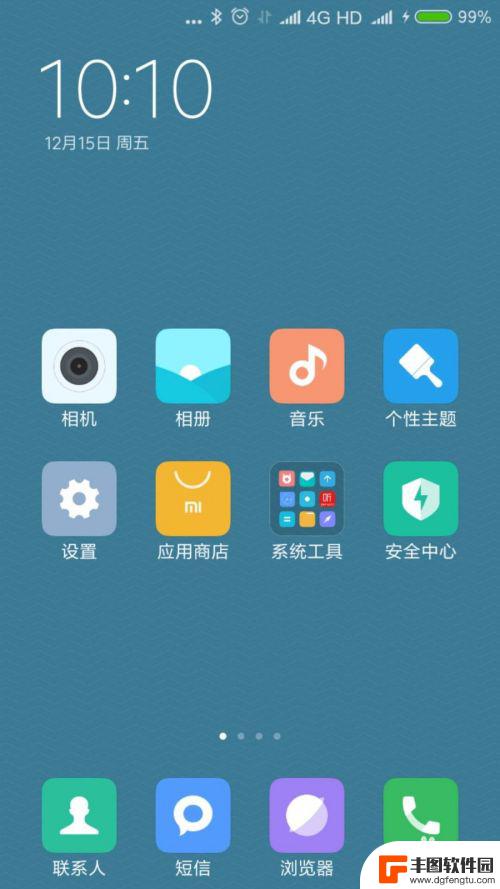
2.进入“联系人”或“通讯录”,会发现你的号码都在这里。
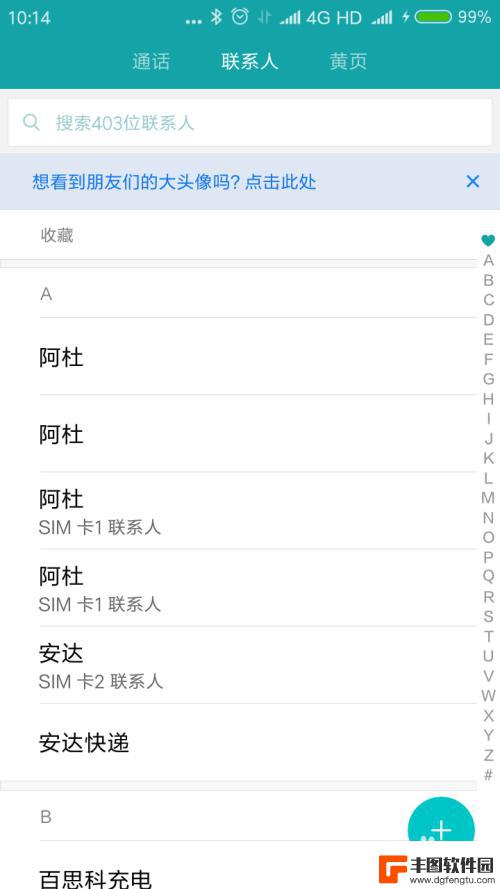
3.在“联系人”或“通讯录”这个界面中,有个很关键操作的操作。首先我们的手机上有三个虚拟键:返回键、主页键、功能键。 返回键:一般位于三键的最右边。功能键一般位于最左边边。主页键在中间是个小房子。我们要用的就是左边的功能键,长按住功能键,“联系人”就会弹出一个新的界面。
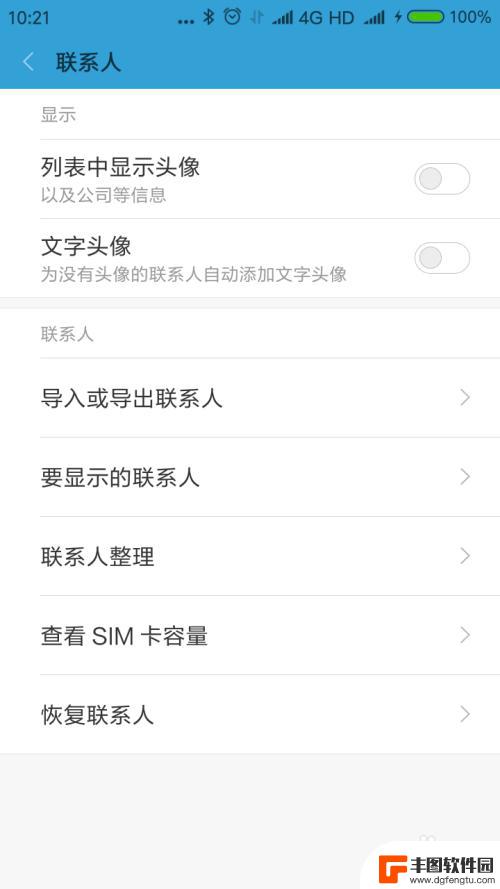
4.在新“联系人”界面,找到导入或导出联系人这个选项,点击进入。
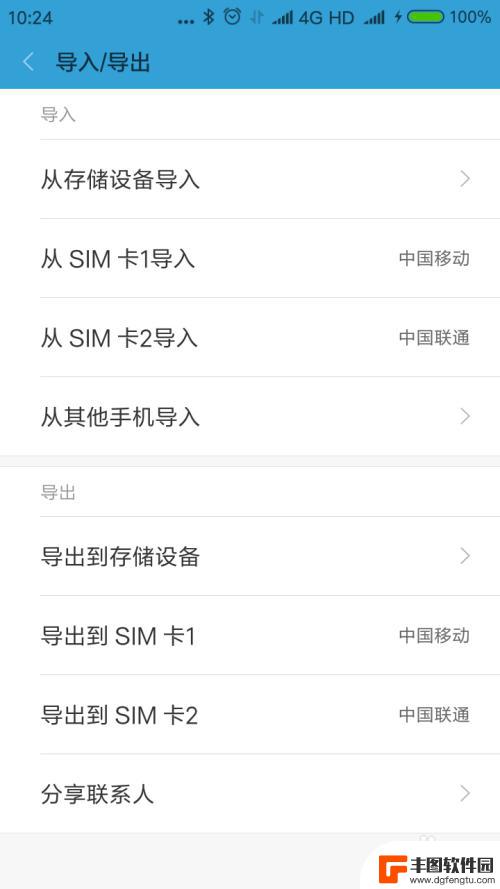
5.在“导入|导出”这个界面,选择“导出到SIM卡1”。就会出现提示“您的SIM卡还能导入***个联系人号码,确定要继续吗?”,选择确定。
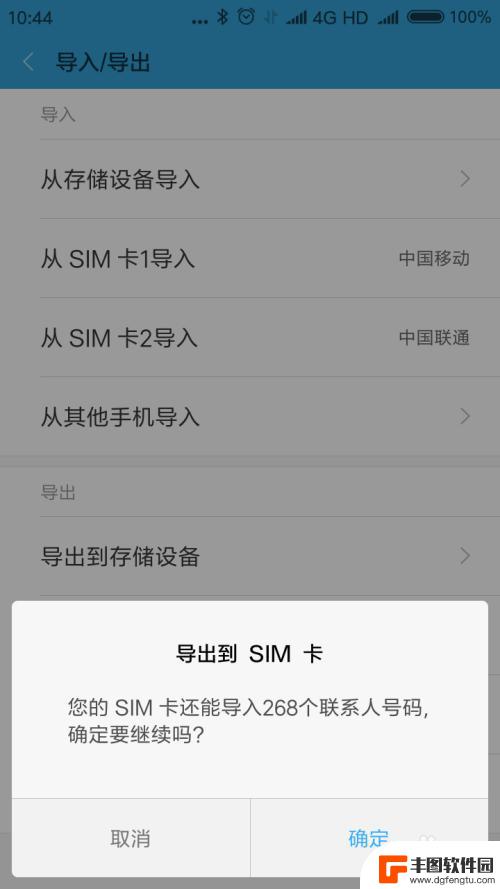
6.从“导出”界面回到了“联系人”界面,每个联系人号码后面都有一个圆形或是方形的选择框。点击选择框,所选的号码后面就会打勾,这里我们选择“全选”这个按钮,所有的号码都打勾了,点击确定。
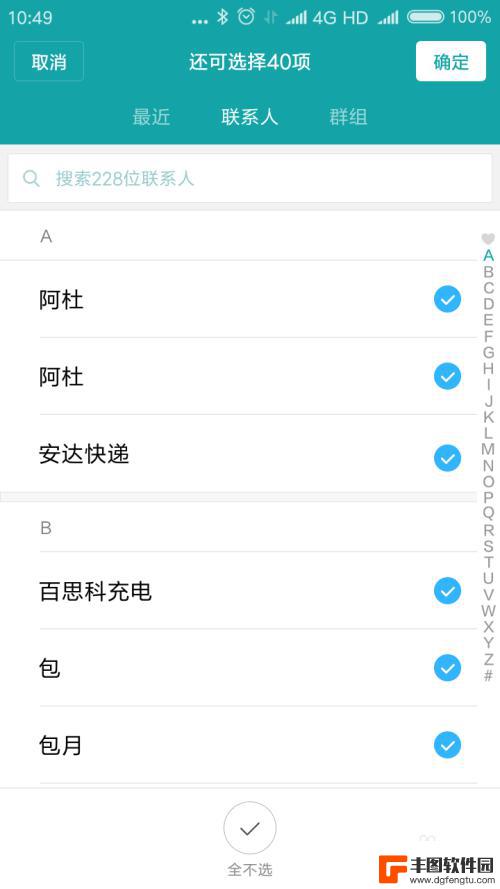
7.这时号码就开始导出了,会显示“正在导出到SIM卡"提示,数字到100%,就导出完毕 了。
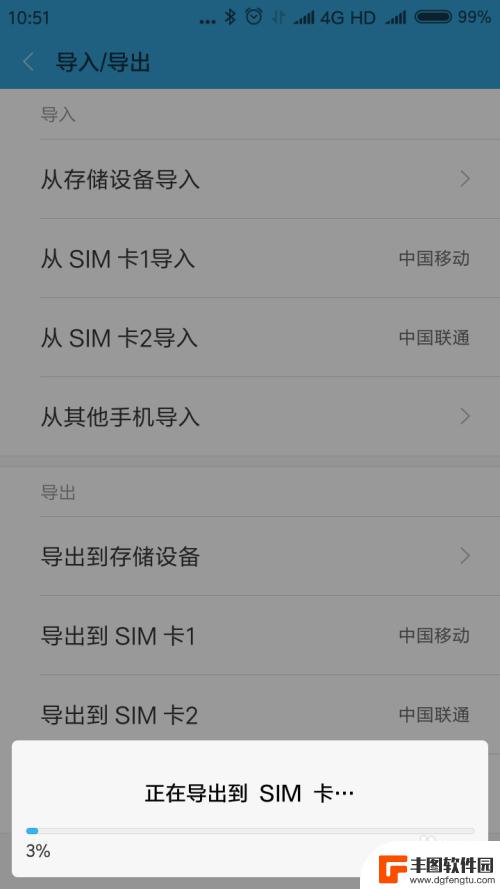
以上就是手机上将电话号码复制到SIM卡的方法,请根据小编提供的步骤操作,希望对大家有所帮助。
热门游戏
- 相关教程
- 小编精选
-
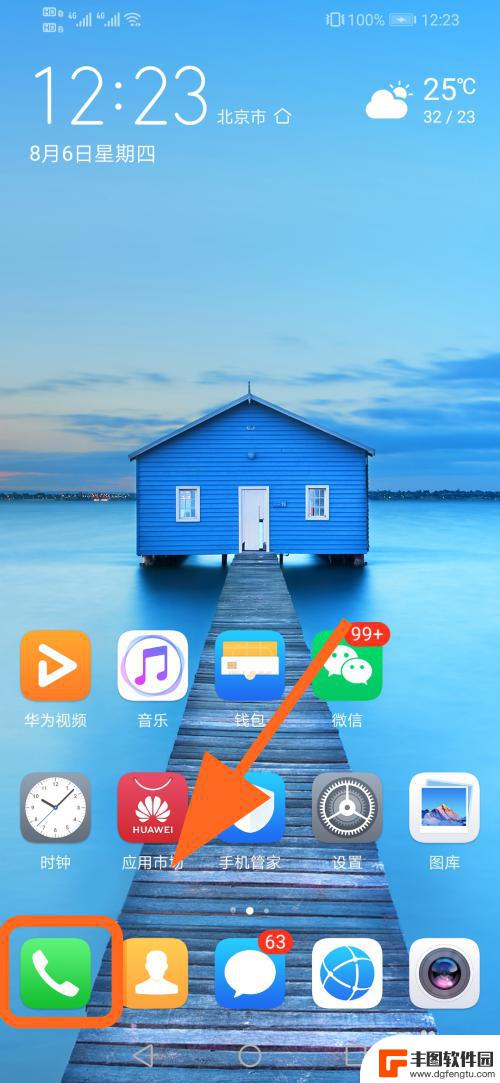
华为手机怎么把电话号码复制到卡上 如何将华为手机通讯录中的电话号码导入SIM卡
当我们换了新的华为手机或者需要备份通讯录时,将电话号码复制到SIM卡上是一个很常见的需求,如何将华为手机通讯录中的电话号码导入SIM卡呢?华为手机提供了简便的操作方法,让我们能...
2024-02-13
-
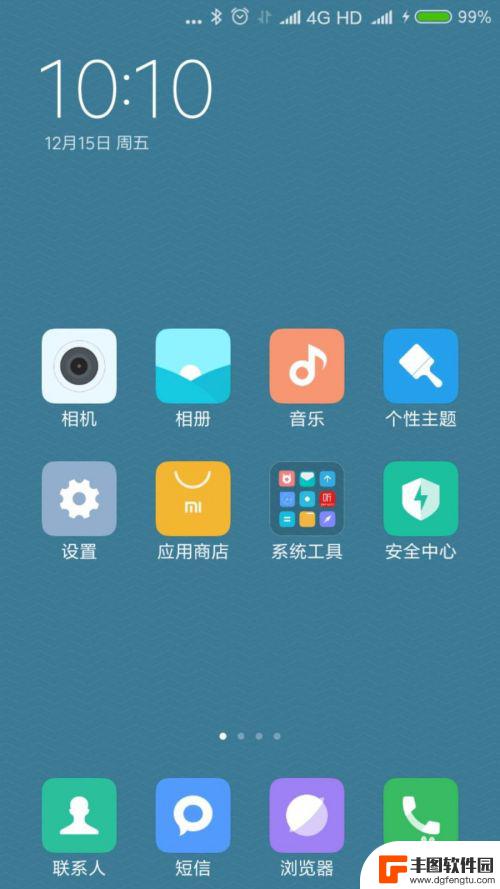
怎样把手机上的电话号码存到卡上 怎样把手机里的联系人复制到SIM卡
在日常生活中,手机通讯录中存储着我们重要的联系人信息,但有时候我们可能会需要备份这些信息或者在其他手机中使用,为了实现这一目的,我们可以将手机上的电话号码存储到SIM卡上,或者...
2024-04-27
-
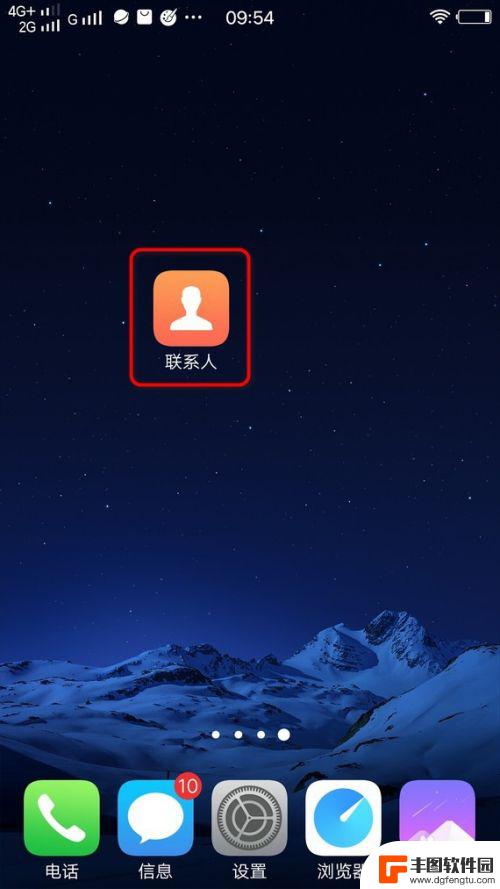
手机如何复制号码到sim 手机上的电话号码如何备份到SIM卡
在日常生活中,我们经常需要备份手机上的电话号码,以防止意外情况导致联系人信息丢失,而备份电话号码到SIM卡是一种简单有效的方法。通过将手机上的联系人信息复制到SIM卡上,不仅可...
2024-10-29
-
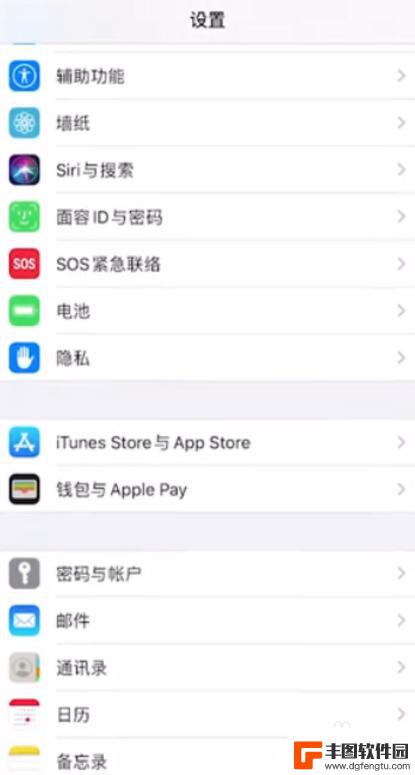
苹果手机怎么复制联系人电话号码 苹果手机电话号码复制到SIM卡
苹果手机作为一款颇受欢迎的智能手机,其联系人电话号码的复制操作十分简单,用户只需打开通讯录程序,选择要复制的联系人,点击分享联系人选项,然后选择复制即可将电话号码复制到剪贴板。...
2024-03-29
-

荣耀50怎么把电话本存到手机卡 如何将华为手机通讯录电话号码导入SIM卡
在现代社会手机已成为我们生活中不可或缺的一部分,而手机通讯录中的电话号码更是我们沟通联系的重要依托。随着手机的更替和转移,我们常常面临着如何将通讯录中的电话号码从一部手机导入到...
2024-02-05
-
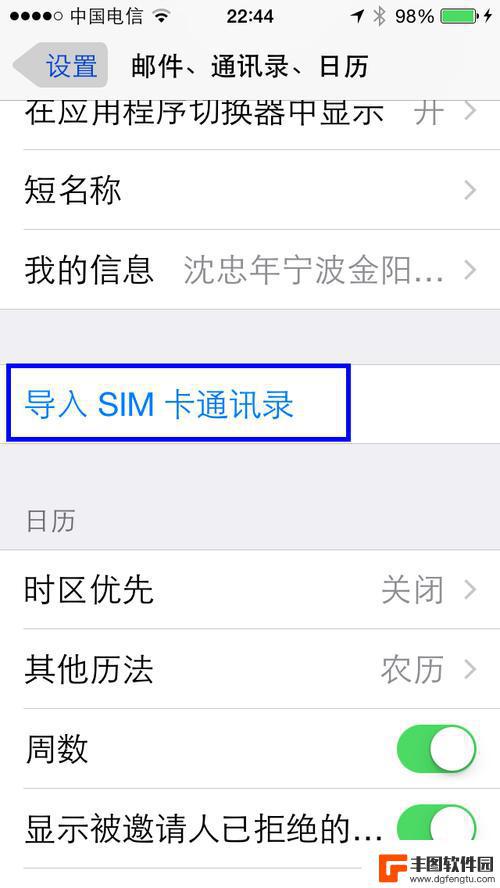
手机卡复制电话号码怎么复制 如何将原来手机卡中的电话号码复制到新手机中
当我们换新手机或者更换手机卡时,最麻烦的事情之一就是将原来手机卡中的电话号码一个一个地复制到新手机中,幸运的是现在我们有一种简单而方便的方法可以解决这个问题——手机卡复制功能。...
2024-01-20
-

苹果手机电话怎么设置满屏显示 iPhone来电全屏显示怎么设置
苹果手机作为一款备受欢迎的智能手机,其来电全屏显示功能也备受用户青睐,想要设置苹果手机来电的全屏显示,只需进入手机设置中的电话选项,然后点击来电提醒进行相应设置即可。通过这一简...
2024-11-27
-

三星山寨手机怎么刷机 山寨手机刷机工具
在当今科技发展迅速的时代,手机已经成为人们生活中不可或缺的重要工具,市面上除了知名品牌的手机外,还存在着许多山寨手机,其中三星山寨手机尤为常见。对于一些用户来说,他们可能希望对...
2024-11-27













